标签:make 软件 创建快捷方式 没有 mic 学习 介绍 方式 方便
所谓“工欲善其事,必先利其器”。在正式学习Python开发之前,需要先搭建Python开发环境。由于Python是解释型编程语言,所以需要一个解释器,这样才能运行编写的代码。所以所谓的搭建Python开发环境,其实就是安装Python的解释器。换句话说安装Python实际上就是安装Python解释器。
同时要说明的是,Python的开发是可以跨平台的,一份Python代码,可以在不同系统上的Python解析器中运行。
(1)CPython
当我们从Python官方网站下载并安装好Python 3.x后,我们就直接获得了一个官方版本的解释器:CPython。这个解释器是用C语言开发的,所以叫CPython。在命令行下执行python命令, 就是启动CPython解释器,CPython是使用最广的Python解释器。
(2)PyPy
PyPy是另一个Python解释器,它的目标是执行速度。PyPy采用JIT技术,对Python代码进行动态编译(注意不是解释),所以可以显著提高Python代码的执行速度。
绝大部分Python代码都可以在PyPy下运行,但是PyPy和CPython有一些是不同的,这就导致相同的Python代码在两种解释器下执行可能会有不同的结果。如果你的代码要放到PyPy下执行,就需要了解PyPy和CPython的不同点。
(3)Jython
Jython是运行在Java平台上的Python解释器,可以直接把Python代码编译成Java字节码执行。
(4)IronPython
IronPython和Jython类似,只不过IronPython是运行在微软.Net平台上的Python解释器,可以直接把Python代码编译成.Net字节码文件。
(5)IPython
IPython是基于CPython之上的一个交互式解释器,也就是说,IPython只是在交互方式上有所增强,但是执行Python代码的功能和CPython是完全一样的。好比很多国产浏览器虽然外观不同,但内核其实都是调用了IE。
CPython用>>>作为提示符,而IPython用In [序号]:作为提示符。
说明:
还有很多的Python解释器,这些不同的Python解释器主要目的就是,可以让Python在不同的语言中运行。
目前对我们来说,知道有这么多Python解释器就可以了,使用最广泛的还是
CPython。如果要和Java或.Net平台交互,最好的办法不是用Jython或IronPython,而是通过网络调用来交互,确保各程序之间的独立性。
官方宣布2020年1月1日钟声响起之时不再维护Python2,这里我们就不说Python2和3的区别了。
下面以Windows操作系统为例,介绍安装Python解释器的方法。
进入到Python的官方网站:https://www.python.org/,进行下载。
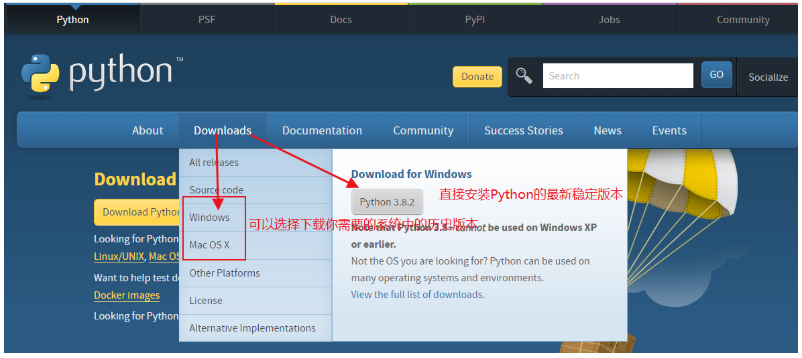
说明:
在我们下载Python的时候,会有如下选项:
Download Windows help file
Download Windows x86-64 embeddable zip file
Download Windows x86-64 executable installer
Download Windows ×86-64 web-based installer
Download Windows ×86 embeddable zip file
Download Windows x86 executable installer
Download Windows ×86 web-based installer
其中:
x86是32位版本,x86-64是64位版本。
web-based installer:是需要通过联网完成安装的。
executable installer:是可执行文件(*.exe)方式安装。
embeddable zip file 嵌入式版本,将Python嵌入到不同的应用环境中使用。
请自行选择对应的版本,我们通常下载executable installer。
Python的安装过程如下:
Add Python 3.7 to PATH。Customize installation(自定义安装)。Customize install loction的路径修改成自己的安装路径。Install按钮。(1)双击运行安装程序,打开安装程序。
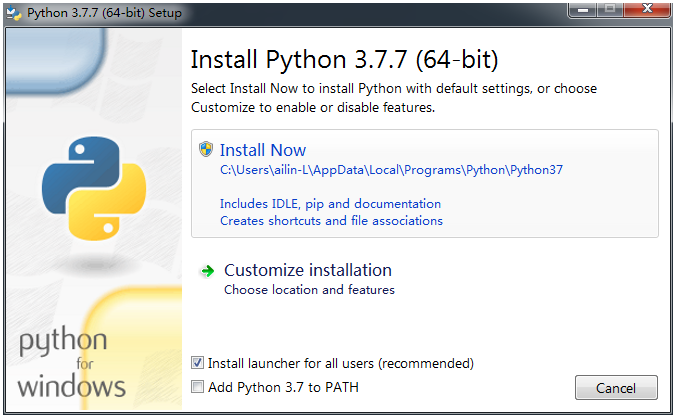
(2)勾选Add Python 3.7 to PATH,并选择Customize installation(自定义安装)。
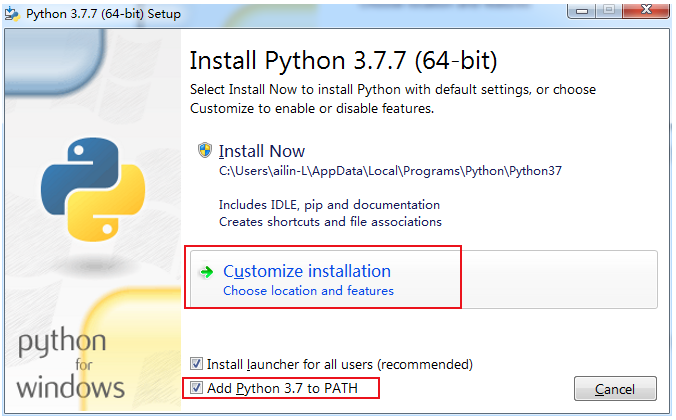
说明:
- 勾选
Add Python 3.7 to PATH,会自动给帮你配置好Python的环境变量,使你可以在任意路径下执行Python程序。默认配置在个人用户的PATH变量中,有Python的和pip的两个可执行程序的环境变量- 如果没有勾选,就需要我们手动的进行Python的环境变量配置:
Python的路径:D:\DevInstall\environments\Python\Python37\;
pip的路径:D:\DevInstall\environments\Python\Python37\Scripts\;
两个都需要配置。- 选择自定义安装主要就是自定义Python的安装目录,避免你安装完成后,找不到安装在哪里了。
(3)选择安装Python的可选功能
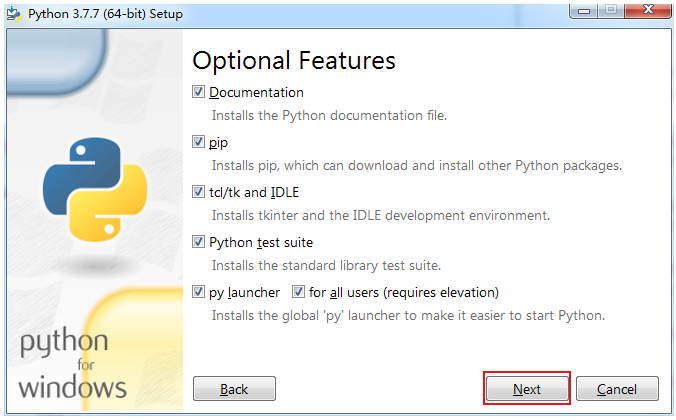
说明:
Documentation:Installs the Python documentation file.
安装Python文档文件。pip:Installs pip, which can download and install other Python packages.
安装pip工具,可以通过pip工具下载并安装其他Python软件包。tcl/tk and IDLE:Installs tkinter and the IDLE development environment.
安装tkinter和IDLE开发环境。(就是一个开发Python的IDE,我们默认勾选就可以。)Python test suite:Installs the standard library test suite.
安装Python的标准库测试套件。py launcher or for all users(requires elevation): Installs the global‘ py‘ launcher to make it easier to start Python.
安装全局的“ py”启动器,以更轻松地启动Python。- 我自己的常规操作,全部默认选项,直接下一步即可。
(4)Python安装的高级选项
最重要的就是自定义好Python的安装目录,方便我们后期使用。
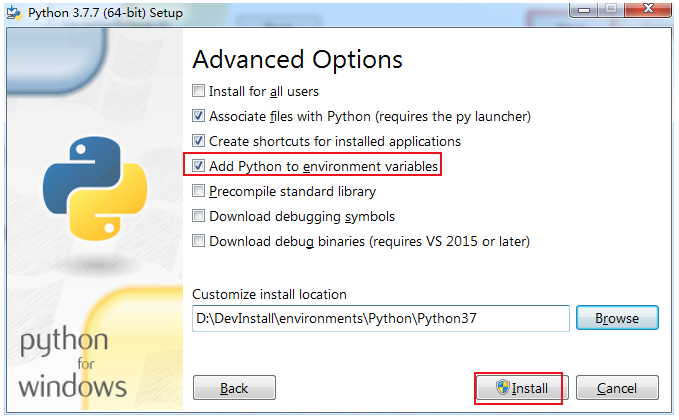
说明:
Install for all users
为所有用户安装。Associate files with Python(requires the py launcher)
将文件与Python关联(需要py启动器)。Create shortcuts for installed applications
为已安装的应用程序创建快捷方式。Add Python to environment variables
将Python添加到环境变量(如果第2步勾选了Add Python 3.7 to PATH,这里自动会显示勾选状态)。Precompile standard library
预编译标准库。Download debugging symbols
下载调试符号。Download debug binaries(requires VS 2015 or later)
下载调试二进制文件(需要VS 2015或更高版本)- 如上图中勾选状态就好,以后更深入的了解Python 后,可按需选择。
(5)点击Install开始安装
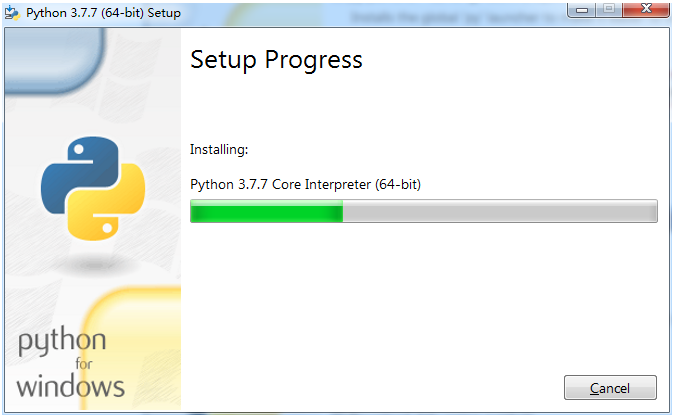
(6)安装完成
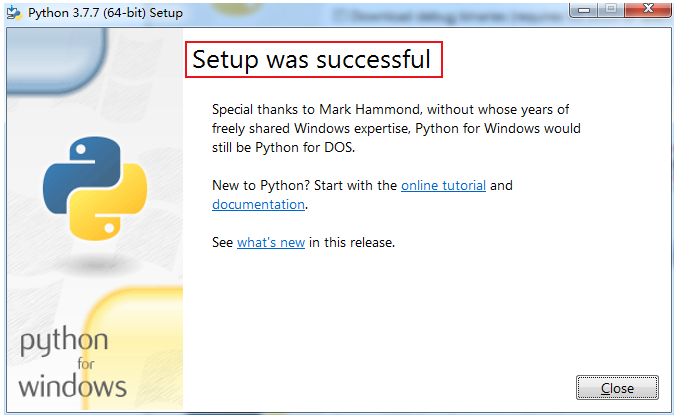
通过上边的安装,这里我们来验证一下Python解释器是否安装成功。
非常简单,我们进入到系统的命令行中,直接执行python命令,出现如下信息,就证明我们的Python解释器安装成功。
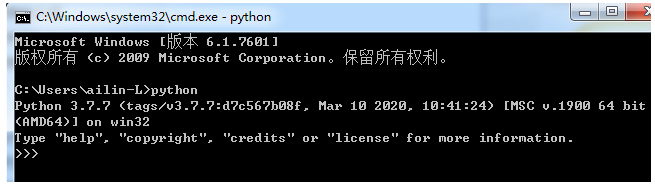
我们执行python命令后,就会直接进入到Python的Shell中,或者说是Python的命令行中了,>>>就表示Python命令提示符。
以后我们就可以在我们的计算机上运行Python的文件了。
注意:
我们输入的
python命令,其实是和Python安装目录中的python.exe同名的,如果以后你的电脑中安装了多个版本的Pyhton,可以通过修改python.exe执行文件名称,来区分进去不同的Python版本的交互页面中。如下图,我把Python安装目录中的
python.exe文件名改成python123.exe。
我们再从命令行窗口中输入
python命令就进入不了Python的交互页面了,要输入python123命令才能够进入。
『无为则无心』Python基础 — 3、搭建Python开发环境
标签:make 软件 创建快捷方式 没有 mic 学习 介绍 方式 方便
原文地址:https://www.cnblogs.com/liuyuelinfighting/p/14914042.html